怎么在PPT PowerPoint中给幻灯片设置插入标注
PPT是我们工作中经常用到的一款软件,今天就给大家介绍一下怎么在PPT PowerPoint中给幻灯片设置插入标注的具体操作步骤。
1. 首先打开电脑,进入桌面,在左下角点击开始图标,进入开始菜单,找到PowerPoint软件,点击打开;


2. 进入主页面后,输入相关的内容后,点击页面上方菜单栏里的【插入】选项;

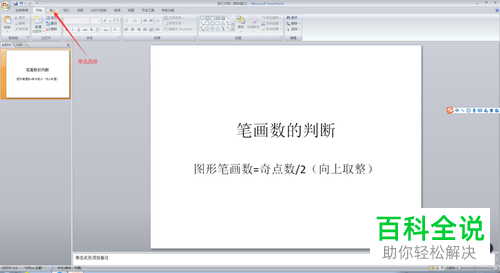
3. 接下来,点击插入下面的【形状】处的下拉图标,然后在下拉菜单的标注栏中,选择合适的标注图标;
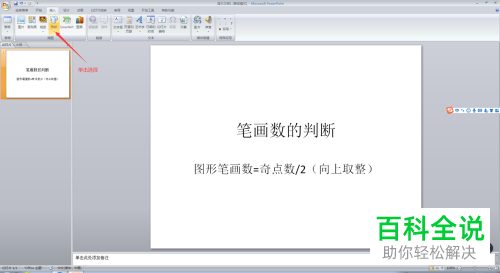
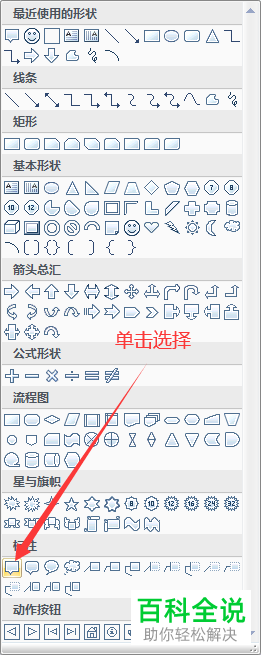
4. 接下来,就要将标注图标拖拽到我们想要做标注的位置;


5. 接下来,选中此标注,右键,在打开的菜单中,点击【编辑文字】选项,接下来我们就可以输入相关的标注内容了;

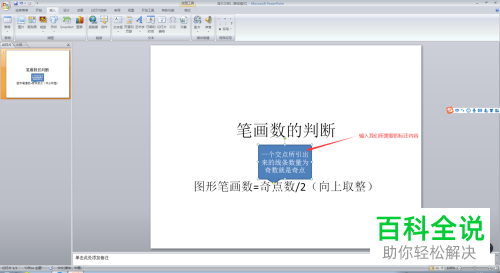
6. 输入完成后,点击幻灯片的空白区域,则标注就设置好了,点击幻灯片放映,也可以看到完整的标注内容。
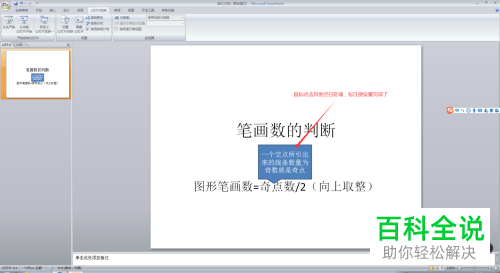
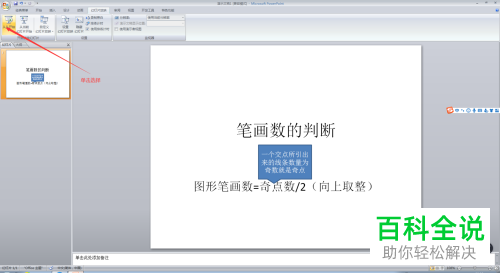

以上就是怎么在PPT PowerPoint中给幻灯片设置插入标注的具体操作步骤。
赞 (0)

